
八爪鱼RPA教程
重命名Sheet页:如何在Excel中重命名工作表
在Excel文件中,重命名工作表可以帮助更好地组织和管理数据。通过【重命名Sheet页】指令,你可以自动修改指定工作表的名称,使其更具可读性和清晰度。此功能适合需要频繁修改工作表名称的场景。接下来,详细介绍如何使用该指令。
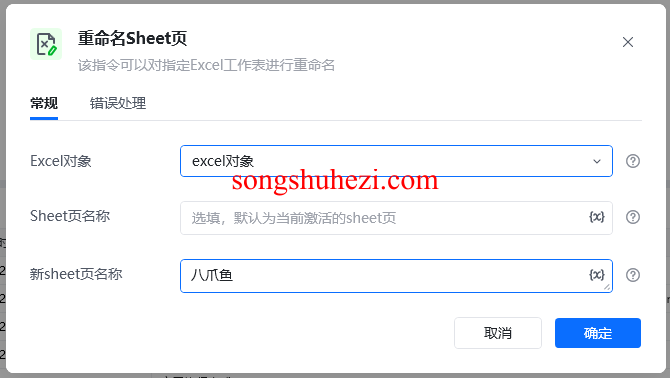
1. 选择Excel对象
首先,确保你已经启动或获取了一个Excel对象。你可以通过【启动Excel】或【获取当前激活的Excel对象】指令获取当前操作的Excel文件,并将其保存为变量。例如,将对象保存为excel对象。
2. 设置Sheet页名称
在【Sheet页名称】中,输入要重命名的工作表名称。如果不填写,系统默认会在当前激活的Sheet页上进行操作。
3. 设置新Sheet页名称
在【新Sheet页名称】中,输入新的工作表名称。例如,如果你想将当前工作表重命名为“八爪鱼”,直接输入该名称。
4. 使用示例
以下是一个操作示例,展示如何在Excel文件中重命名指定工作表:
获取Excel对象:使用【获取当前激活的Excel对象】指令,获取当前操作的Excel文件,并将其保存为变量
excel对象。重命名Sheet页:使用【重命名Sheet页】指令,将默认Sheet页名称重命名为“八爪鱼”。
保存并关闭Excel:使用【关闭Excel】指令,保存并关闭Excel文件。
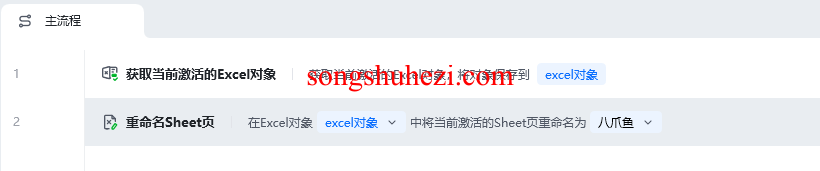

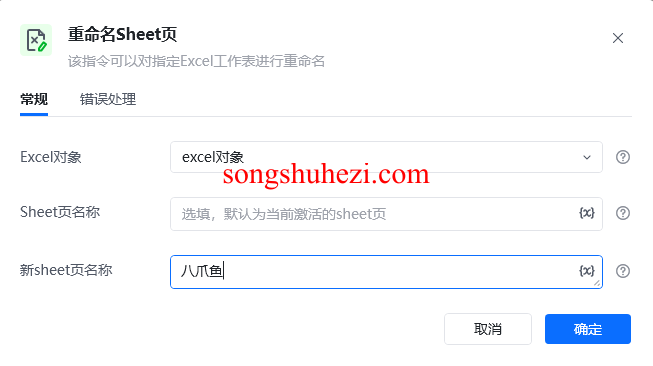
示例流程
- 获取Excel对象:获取当前激活的Excel文件。
- 重命名Sheet页:修改指定的Sheet页名称。
- 关闭Excel:保存修改并关闭文件。
注意事项
- Sheet名称的唯一性:确保新的Sheet名称在Excel文件中是唯一的,以免出现名称冲突。
- 默认Sheet页:如果不指定Sheet页名称,系统会默认操作当前激活的Sheet页。
我的感受
【重命名Sheet页】指令为Excel文件中工作表名称的管理提供了简便的解决方案。感觉嘛,通过自动化地修改工作表名称,可以让Excel文件的组织更清晰、易于识别,特别适合管理多个Sheet页时使用。这个指令能够提高工作效率,简化了手动操作流程。
阅读全文
×
初次访问:反爬虫,人机识别




